Aibhsigh an luach is airde/is ísle i ngach ró nó colún - 2 bhealach éasca
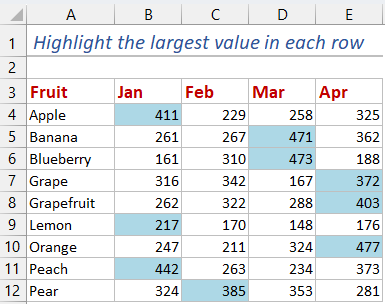
Nuair a bhíonn tú ag obair le sonraí a chuimsíonn colúin agus sraitheanna iolracha, féadfaidh sé a bheith am-íditheach chun an luach is mó nó is lú i ngach ró nó colún a shainaithint agus a aibhsiú de láimh. Mar sin féin, cuireann Excel réitigh éifeachtacha ar fáil trína ghnéithe. Pléifidh an t-alt seo roinnt cleasanna úsáideacha in Excel chun an tasc seo a shruthlíniú, rud a fhágann go mbeidh sé níos éasca aird a tharraingt ar na luachanna is airde nó is ísle i ngach sraith nó colún.
Aibhsigh an luach is airde/is ísle i ngach ró nó colún le Formáidiú Coinníollach
Aibhsigh an luach is airde / is ísle i ngach sraith nó colún le Kutools AI Aide
Aibhsigh an luach is airde/is ísle i ngach ró nó colún le Formáidiú Coinníollach
Tugann gné Formáidiú Coinníollach Excel réiteach ar an dúshlán seo. Trí Fhormáidiú Coinníollach a chur i bhfeidhm, is féidir leat an luach is airde nó is ísle i ngach ró nó colún a aibhsiú go huathoibríoch, rud a fhágann go seasann siad amach ó thaobh amhairc de. Seo treoir mhionsonraithe ar conas gné Formáidithe Coinníollach a chur i bhfeidhm.
Aibhsigh an luach is airde/is ísle i ngach ró:
- Roghnaigh an raon cealla inar mian leat na luachanna is airde nó is ísle i ngach ró a aibhsiú.
- Ansin, cliceáil Baile > Formáidiú Coinníollach > Riail Nua, féach ar an scáileán:

- sa Riail Nua Formáidithe bosca dialóige:
- cliceáil Úsáid foirmle chun a fháil amach cé na cealla atá le formáidiú ó Roghnaigh Cineál Riail bosca liosta;
- Cuir isteach ceann de na foirmlí seo a leanas atá uait:
● Aibhsigh an luach is airde i ngach sraith:
● Aibhsigh an luach is ísle i ngach sraith:=B2=MAX($B2:$E2)
=B2=MIN($B2:$E2) - Ansin, cliceáil déanta cnaipe.

- sa Cealla Formáid bosca dialóige, roghnaigh dath amháin is mian leat faoin Líon cluaisín, féach an scáileán:

- Agus ansin, cliceáil OK > OK chun na dialóga a dhúnadh, agus feicfidh tú go bhfuil an luach is mó nó is lú aibhsithe i ngach sraith.
Aibhsigh an luach is airde i ngach ró: Aibhsigh an luach is ísle i ngach ró: 

Aibhsigh an luach is airde/is ísle i ngach colún:
Chun an luach is airde nó is ísle i ngach colún a aibhsiú, cuir an fhoirmle seo a leanas i bhfeidhm san Fhormáidiú Coinníollach:
● Aibhsigh an luach is airde i ngach colún:
=B2=MAX(B$2:B$10)● Aibhsigh an luach is ísle i ngach colún:
=B2=MIN(B$2:B$10)Tar éis duit an fhoirmle a chur i bhfeidhm sa Fhormáidiú Coinníollach, gheobhaidh tú na torthaí mar a léirítear na screenshots a leanas:
| Aibhsigh an luach is airde i ngach colún: | Aibhsigh an luach is ísle i ngach colún: |
 |
 |
Aibhsigh an luach is airde / is ísle i ngach sraith nó colún le Kutools AI Aide
An bhfuil tú réidh chun d'anailís sonraí in Excel a thógáil go dtí an chéad leibhéal eile? Ag tabhairt isteach Kutools AI Aide, do réiteach deiridh chun béim a chur ar na luachanna is airde agus is ísle i ngach ró nó colún le cruinneas agus luas! Níl ort ach d'ordú a ionchur, agus féachaint mar a sheachadann Kutools AI Aide torthaí an toirt, ag athrú d'eispéireas láimhseála sonraí le héifeachtacht agus gan stró.
Tar éis a shuiteáil Kutools le haghaidh Excel, Cliceáil le do thoil Kutools AI > AI Aide a oscailt Kutools AI Aide pána:
- Roghnaigh an raon sonraí, ansin clóscríobh do riachtanas isteach sa bhosca comhrá, agus cliceáil Seol cnaipe nó brúigh Iontráil eochair chun an cheist a sheoladh;
“Cuir béim ar na luachanna is mó i ngach sraith den roghnú le dath gorm éadrom:" - Tar éis anailís a dhéanamh, cliceáil Rith cnaipe a rith. Déanfaidh Kutools AI Aide d'iarratas a phróiseáil ag baint úsáide as AI agus béim a chur ar an luach is mó i ngach sraith go díreach in Excel.

- Chun aird a tharraingt ar an luach is ísle i ngach ró nó an luach is airde / is ísle i ngach colún, ní mór duit ach an t-ordú a mhodhnú de réir do riachtanas. Mar shampla, bain úsáid as orduithe mar "Aibhsigh an luach is ísle i ngach sraith den roghnú le dath dearg éadrom"
- An modh seo ní thacaíonn an cealú feidhm. Mar sin féin, más mian leat na sonraí bunaidh a chur ar ais, is féidir leat cliceáil Míshásta chun na hathruithe a chur ar ais.
Airteagail ghaolmhara:
- Aibhsigh cuardach neas-mheaitseála
- In Excel, is féidir linn feidhm Vlookup a úsáid chun an luach comhoiriúnaithe gar a fháil go tapa agus go héasca. Ach, an ndearna tú iarracht riamh an neas-mheaitseáil a fháil bunaithe ar shonraí rónna agus colúin agus an neasmheaitseáil a aibhsiú ón raon sonraí bunaidh mar atá thíos sa screenshot a thaispeántar? Beidh an t-alt seo ag caint faoi conas an tasc seo a réiteach in Excel.
- Aibhsigh cealla má tá luach níos mó nó níos lú ná uimhir
- Ligean le rá go bhfuil tábla agat le méideanna móra sonraí, chun na cealla a aimsiú le luachanna atá níos mó nó níos lú ná luach sonrach, beidh sé tiresome agus Tógann am. Sa rang teagaisc seo, beidh mé ag caint faoi na bealaí chun aird a tharraingt go tapa ar na cealla a bhfuil luachanna níos mó nó níos lú ná líon sonraithe in Excel.
- Cuir béim ar uimhreacha crannchuir bhuaiteacha in Excel
- Chun ticéad a sheiceáil má bhuaigh tú uimhreacha an chrannchuir, is féidir leat é a sheiceáil ceann ar cheann. Ach má tá ticéid iolracha le seiceáil, conas a d’fhéadfá é a réiteach go tapa agus go héasca? An t-alt seo, labhróidh mé faoi aird a tharraingt ar na huimhreacha crannchuir a bhuaigh chun a sheiceáil an bhfuil an crannchur buaite mar atá thíos an pictiúr a thaispeántar.
- Aibhsigh sraitheanna bunaithe ar luachanna cille iolracha
- De ghnáth, in Excel, is féidir linn an Fhormáidiú Coinníollach a chur i bhfeidhm chun aird a tharraingt ar na cealla nó na sraitheanna atá bunaithe ar luach cille. Ach, uaireanta, b’fhéidir go mbeidh ort aird a tharraingt ar na sraitheanna bunaithe ar luachanna iolracha cille. Mar shampla, tá raon sonraí agam, anois, ba mhaith liom aird a tharraingt ar na sraitheanna ar táirge KTE iad agus tá ord níos mó ná 100 mar a thaispeántar ar an scáileán a leanas. Conas a d’fhéadfá an post seo in Excel a réiteach chomh tapa agus is féidir leat?
Uirlisí Táirgiúlachta Oifige is Fearr
Supercharge Do Scileanna Excel le Kutools le haghaidh Excel, agus Éifeachtúlacht Taithí Cosúil Ná Roimhe. Kutools le haghaidh Excel Tairiscintí Níos mó ná 300 Ardghnéithe chun Táirgiúlacht a Treisiú agus Sábháil Am. Cliceáil anseo chun an ghné is mó a theastaíonn uait a fháil ...

Tugann Tab Oifige comhéadan Tabbed chuig Office, agus Déan Do Obair i bhfad Níos Éasca
- Cumasaigh eagarthóireacht agus léamh tabbed i Word, Excel, PowerPoint, Foilsitheoir, Rochtain, Visio agus Tionscadal.
- Oscail agus cruthaigh cáipéisí iolracha i gcluaisíní nua den fhuinneog chéanna, seachas i bhfuinneoga nua.
- Méadaíonn do tháirgiúlacht 50%, agus laghdaíonn sé na céadta cad a tharlaíonn nuair luch duit gach lá!
